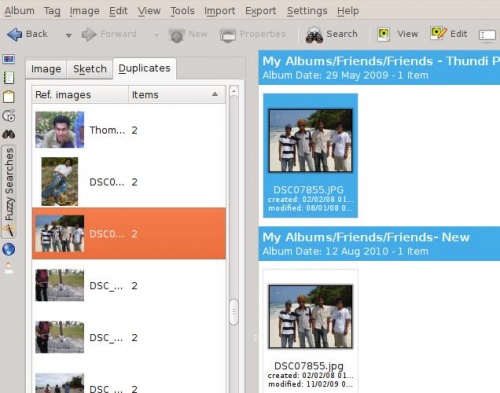Digikam/Duplicates/da: Difference between revisions
Importing a new version from external source |
No edit summary |
||
| (13 intermediate revisions by 2 users not shown) | |||
| Line 7: | Line 7: | ||
Her kan du se, hvordan du finder duplikerede billeder og billeder med næsten ens motiver i dit bibliotek. Hvis du som jeg har et enormt antal billeder i din database, så er denne funktion bestemt nyttig. Men for at kunne bruge den, skal du gøre noget først. Jeg prøvede flere gange forgæves at finde duplikater på grund af dette. | Her kan du se, hvordan du finder duplikerede billeder og billeder med næsten ens motiver i dit bibliotek. Hvis du som jeg har et enormt antal billeder i din database, så er denne funktion bestemt nyttig. Men for at kunne bruge den, skal du gøre noget først. Jeg prøvede flere gange forgæves at finde duplikater på grund af dette. | ||
Vælg først menuen < | Vælg først menuen <menuchoice>Værktøjer -> Gendan fingeraftryk...</menuchoice> - lige som med [[Special:myLanguage/Digikam/Thumbnails|funktionen til at lave miniaturer]], som jeg skrev om sidste aften, så har denne to muligheder. | ||
| Line 14: | Line 14: | ||
;Scan | ;Scan | ||
: | :denne mulighed scanner dit bibliotek for manglende fingeraftryk... den er hurtig. | ||
; | ;Gendan alle | ||
: | :denne mulighed laver fingeraftryk af alle dine billeder... den er langsom. | ||
Når du har gjort dette er det let at identificere duplikater. I sidepanelet i venstre side klikker du på ikonet, som ligner en tryllestav; så får du tre muligheder. Her vil jeg tale om den sidste mulighed, <menuchoice>Duplikater</menuchoice>. Når du åbner fanebladet <menuchoice>Duplikater</menuchoice>, så skal du først vælge, hvilken mappe, du vil undersøge i dropnedlisten <menuchoice>Søg i</menuchoice>. | |||
| Line 24: | Line 24: | ||
Klik så på knappen <menuchoice>Find duplikater</menuchoice> | |||
Når mappen scannes, så vises de billeder, som har duplikater øverst i fanebladet. Når du markerer et af disse, så vises duplikaterne og billederne med næsten ens motiver. Her er et eksempel. | |||
[[Image:Digikam_duplicates31.jpeg|center|500px]] | [[Image:Digikam_duplicates31.jpeg|center|500px]] | ||
[[Category: | [[Category:Grafik/da]] | ||
[[Category: | [[Category:Fotografi/da]] | ||
[[Category: | [[Category:Vejledning/da]] | ||
Latest revision as of 05:43, 3 March 2011
Hvordan man finder duplikater af billeder i digiKam
Fra Mohamed Maliks blog, 14. februar 2011
Jeg er i gang med at opdage digiKams funktioner en efter en, og jeg vil gerne dele resultaterne med dig.
Her kan du se, hvordan du finder duplikerede billeder og billeder med næsten ens motiver i dit bibliotek. Hvis du som jeg har et enormt antal billeder i din database, så er denne funktion bestemt nyttig. Men for at kunne bruge den, skal du gøre noget først. Jeg prøvede flere gange forgæves at finde duplikater på grund af dette.
Vælg først menuen - lige som med funktionen til at lave miniaturer, som jeg skrev om sidste aften, så har denne to muligheder.
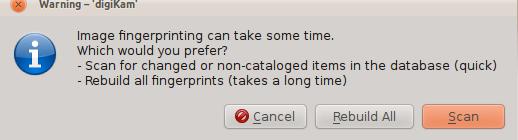
- Scan
- denne mulighed scanner dit bibliotek for manglende fingeraftryk... den er hurtig.
- Gendan alle
- denne mulighed laver fingeraftryk af alle dine billeder... den er langsom.
Når du har gjort dette er det let at identificere duplikater. I sidepanelet i venstre side klikker du på ikonet, som ligner en tryllestav; så får du tre muligheder. Her vil jeg tale om den sidste mulighed, . Når du åbner fanebladet , så skal du først vælge, hvilken mappe, du vil undersøge i dropnedlisten .
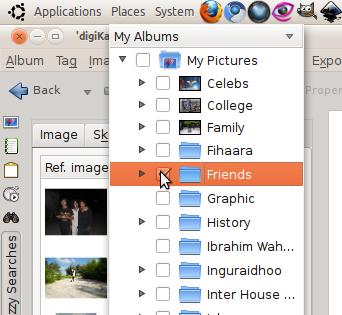
Klik så på knappen
Når mappen scannes, så vises de billeder, som har duplikater øverst i fanebladet. Når du markerer et af disse, så vises duplikaterne og billederne med næsten ens motiver. Her er et eksempel.